笔者弄的是双系统,本身自己电脑只有320G的硬盘,XP+win7双系统是够了的,可是当我用win7+WIN8双系统的时候,,,而且我还有个本地服务器,上面一堆测试网站。。
好了,废话不多说!我们一步步来优化吧!
做这些工作之前,首先我们打开计算机--查看--选项--查看:
把“隐藏受保护的操作系统文件”的勾去掉,有个安全提示,点击确定;
把“隐藏文件和文件夹”的选项改为“显示隐藏的文件、文件夹和驱动器”;
然后点击“应用”或“确定”均可!
第一步 删除大法:
删除:!:\windows\SoftwareDistribution\Download 目录下的文件【metro应用安装包】
删除:!:\Windows\WinSxS\Backup 目录下的文件【安装文件备份】
删除:!:\Users\用户名\AppData\Local\Temp 目录下的文件 【临时文件】
删除:!:\Windows\Prefetch 目录下所有文件【经常改配置这里会多一些垃圾文件,删了后系统重新生成。】
删除:!:\WINDOWS\SoftwareDistribution\download 下所有文件【系统补丁临时文件】
删除:!:\WINDOWS\Temp\ 下的所有文件【临时文件】
第二步 转移大法:
1:在桌面上点击“用户名”文件夹,也就是你这个系统用户名的文件夹,进去后,把里面的文件夹设置修改路径!
拿下载来说,右击“下载”文件夹--属性--位置--移动--选择想要的位置--点击选择文件夹--确定。
2:计算机--属性--高级系统设置--“高级”选项卡--性能--设置--“高级”选项卡--虚拟内存--更改--取消“自动管理所有....”--选择系统盘--勾选“无分页文件”--点击设置--选择另外的一个分区--“自定义大小”--填写最小值和推荐值--确定--确定--确定--【提示重启电脑的,你可以选择立刻重启或者优化完毕后重启一次!】
第三步 磁盘管理
打开“计算机”--右击系统盘--属性--磁盘清理--等待计算完成--点击清理系统文件--再次等待计算完成--除了你觉得需要的其他一并勾选后点击确定清理,如果文件过大可能会中途中断,重复来几次。
第四步 关闭休眠
打开命令提示符“用超级管理员身份打开”--输入“powercfg -h off”回车即可!
第五步:程序大法
利用 “CCleaner”这个程序,来优化清理系统垃圾,和优化注册表!
还有很多其他的优化方法,这里记不太多,欢迎补充!



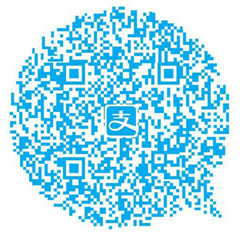


2015年03月19日 11:14 -9楼
系统过大,唉,真烦
2019年12月01日 17:54 -8楼
现在W8都没几个人用了
2021年08月30日 17:03 地下1层
@叶忠文博客 win10 通用